win10连不上airpods的解决方法 win10无法连接airpods怎么办
更新时间:2023-06-12 14:13:56作者:zheng
有些用户想要在win10电脑中连接airpods,却发现自己的airpods无法连接win10电脑,这该怎么办呢?今天小编就给大家带来win10连不上airpods的解决方法,操作很简单,跟着小编一起来操作吧。
方法如下:
1.打开 设置 - 设备 - 蓝牙和其他设备 - 添加蓝牙或其他设备 - 点击蓝牙,将 Airpods耳机放在充电仓中,长按电源键直到白灯闪烁进入蓝牙匹配模式,然后电脑中选择自己的耳机
2.到这时候其他设备中会显示Airpods已经配对,若能连接则直接设置声音输出即可,若是无法连接
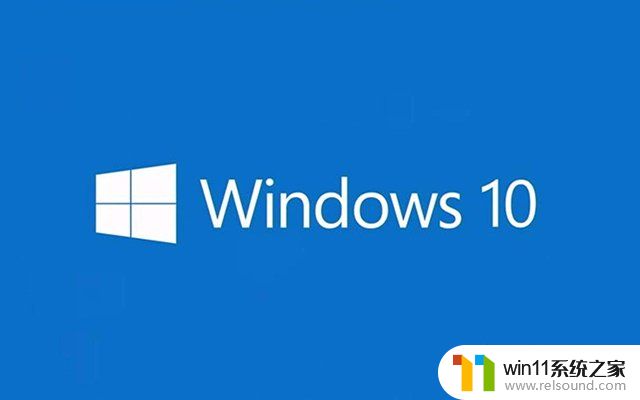
3.打开 控制面板,设备和打印机,找到自己的Airpods,右击属性,进入服务,勾选以下框并应用,确认
4.然后到设置 - 设备中,删除自己的Airpods
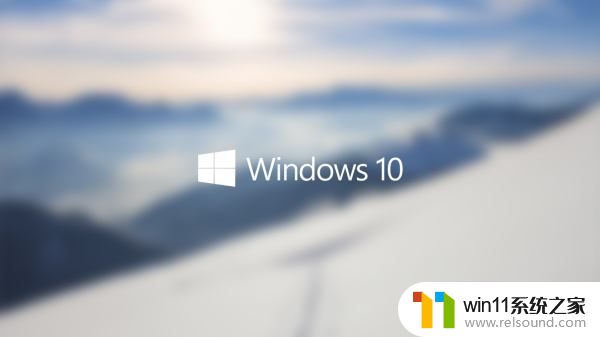
5.重新连接Airpods,到右下角声音设置设置声音输出即可

以上就是win10连不上airpods的解决方法的全部内容,有遇到相同问题的用户可参考本文中介绍的步骤来进行修复,希望能够对大家有所帮助。















